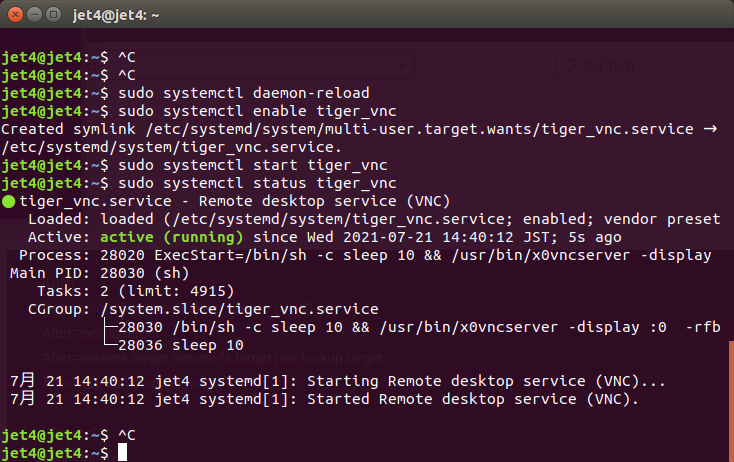はじめに
ROSでロボットを動かす用のJetsonに対して、Macbookからリモート接続できるようにする方法をまとめます。
実行環境
本記事は、以下の環境で実行しました。
| Jetson | AGX Xavier |
| Jetpack | 4.4.1 |
| Mac | M1 Macbook Air 2020 |
Tiger VNCのインストール
Terminalを立ち上げ、下記のコマンドを1行ずつ実行します。
$ sudo apt install tigervnc-standalone-server tigervnc-scraping-server
$ vncpasswd
$ x0vncserver -display :0 -passwordfile ~/.vnc/passwdvncpasswdの実行時に、PasswordとVerifyを聞かれるので、VNC接続時に入力するパスワードを設定します。
最後の1行でVNC接続できるようになりますが、-display :0で上手くいかない場合は、1に変更してください。
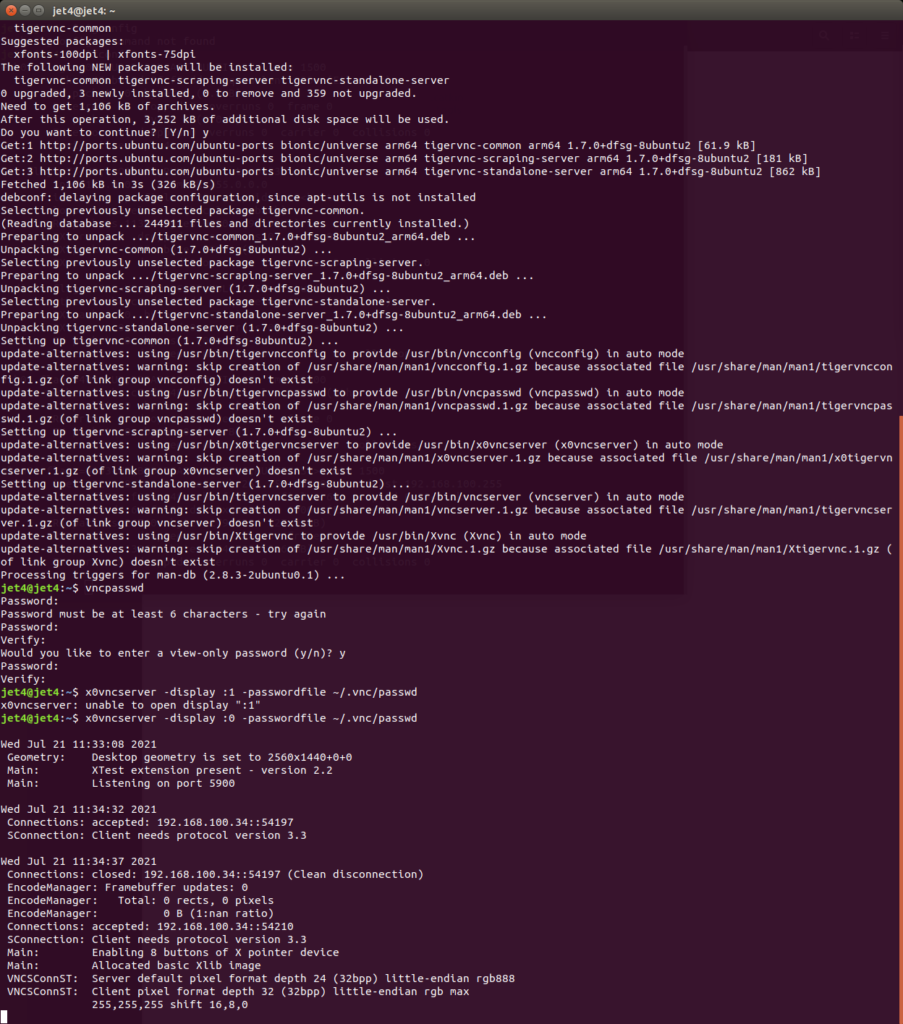
MacからVNC接続
JetsonのIPアドレスの確認
まずはJetson側のIPアドレスを確認するため、Terminalで下記のコマンドを入力します。
$ ifconfig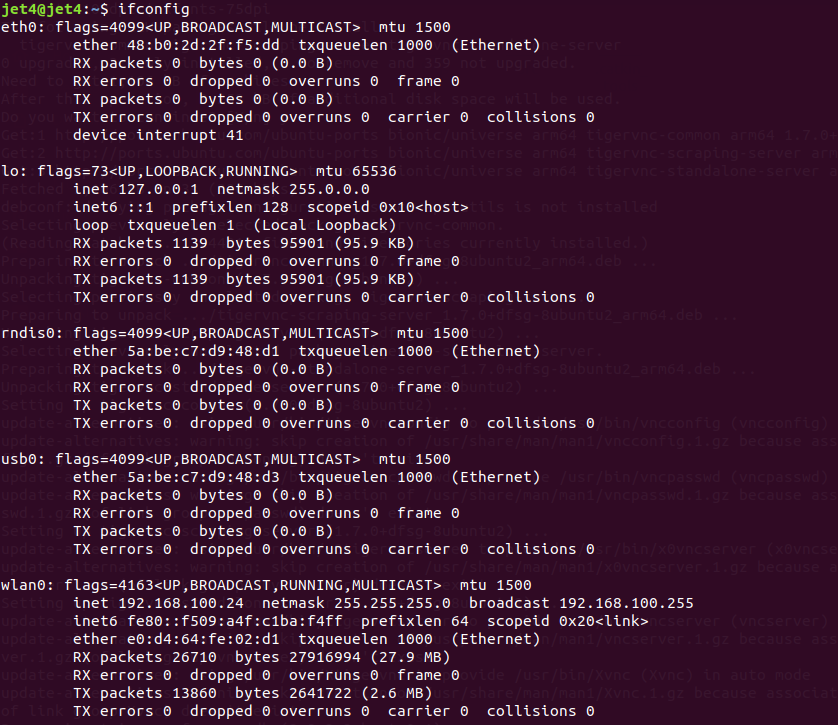
MacからVNC接続
Mac側で画面共有を実行して、上記のIPアドレスを入力します。
パスワードを聞かれるので、初めに設定したパスワードを入力します。
VNCの自動起動設定
毎回、VNC接続を開始するのは大変なので、serviceファイルに登録して自動起動するようにします。
serviceファイルの作成
下記のserviceファイルを作成し、etc/systemd/system内に保存します。
[Unit]
Description=Remote desktop service (VNC)
After=syslog.target
After=network.target remote-fs.target nss-lookup.target
After=x11-common.service
[Service]
Type=forking
User=jet4
Group=jet4
WorkingDirectory=/home/jet4
ExecStart=/bin/sh -c 'sleep 10 && /usr/bin/x0vncserver -display :0 -rfbport 5900 -passwordfile /home/jet4/.vnc/passwd &'
[Install]
WantedBy=multi-user.target自動起動設定
Terminalを立ち上げ、下記の手順でサービスを有効化します。
$ sudo systemctl daemon-reload
$ sudo systemctl enable tiger_vnc
$ sudo systemctl start tiger_vnc
$ sudo systemctl status tiger_vnc無事、次のように表示されればOKです。次回以降は、PCを起動する度にVNC接続できるようになります。